Bloatware op Android verwijderen zonder te rooten
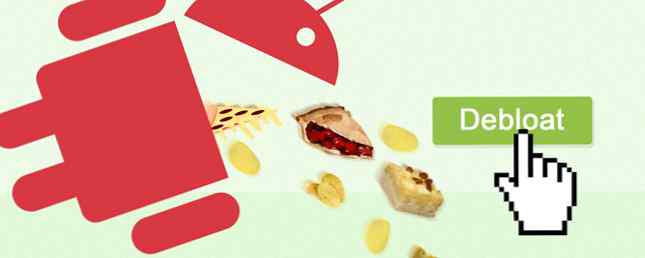
Fabrikanten van smartphones en tablets zijn dol op freebies. Ze zijn misschien niet het soort freebies dat jij of ik wil (gratis hardware, gratis games, gratis cloudopslag, enz.), Maar ze nemen ze op apparaten op zodat je iets te klagen hebt.
Tenslotte is voorgeïnstalleerde bloatware bijna altijd volkomen nutteloos, wat vreemde veronderstellingen maakt over de bedoelingen van de gebruiker en de vertragende prestaties. Hoewel het misschien niet zo erg is als de laptops van Lenovo Superfish, beseffen Lenovo Laptop-eigenaren Pas op: Uw apparaat is mogelijk vooraf geïnstalleerd Malware Lenovo-laptopbezitters Let op: Uw apparaat is vooraf geïnstalleerd Malware Chinese computerfabrikant Lenovo heeft toegegeven dat laptops naar winkels en consumenten zijn verzonden In 2014 was malware vooraf geïnstalleerd. Lees meer, Android-bloatware is een probleem.
We weten al dat het mogelijk is om bloatware van geroote Android-apparaten te verwijderen Wat u moet weten over het verwijderen van Android Bloatware Wat u moet weten over het verwijderen van Android Bloatware Veel telefoons worden geleverd met vervelende vooraf geïnstalleerde software, maar u kunt deze verwijderen. Hier is hoe. Lees meer, maar hoe zit het met degenen onder ons die niet zijn geworteld? (Als u op zoek bent naar manieren om al uw apparaten op te ruimen, bekijk dan deze lijst met Windows 10-bloatware die u kunt verwijderen.)
Geen wortel? Maak je geen zorgen!
Regelmatige lezers weten misschien dat ik een Android-apparaat gebruik met de veilige OmniROM ROM 5 Redenen waarom u Flash OmniROM naar uw Android-apparaat moet flashen 5 Redenen waarom u Flash OmniROM naar uw Android-apparaat moet flashen Met een reeks aangepaste ROM-opties die er zijn, kan het moeilijk om er maar één te regelen - maar u moet echt OmniROM overwegen. Meer lezen en aangepaste ROM's hebben geïnstalleerd Een aangepast ROM voor uw Android-apparaat zoeken en installeren Een aangepast ROM voor uw Android-apparaat zoeken en installeren Android is super aanpasbaar, maar om daar volledig van te profiteren, moet u een aangepast ROM. Hier is hoe dat te doen. Lees meer sinds de dagen van Android 1.6 (en daarvoor op Windows Mobile 5 en 6). Ik heb onlangs mijn eerste echte Android-tablet gekocht (ik was best tevreden met een HP Touchpad met Android geïnstalleerd) Hoe installeer ik Android Ice Cream Sandwich op de HP TouchPad in minuten Hoe installeer ik Android-ijsjes Sandwich op de HP TouchPad in enkele minuten Zo glad , soepel en functioneel als webOS op het HP TouchPad is, en waar de toekomst van het platform ook mag liggen, blijft er een probleem: het tekort aan apps. Het blijft een feit dat daar ... Lees meer al een tijdje), een Samsung Galaxy Tab 4 , en was verbaasd over het volume van vooraf geïnstalleerde bloatware.
Omdat het apparaat echt voor boeken en strips is en een beetje sociaal netwerken, heb ik nog geen tijd laten rusten om een herstel te installeren en een aangepaste ROM te flashen, en hoewel het rooten van dit apparaat ogenschijnlijk eenvoudig is, heb ik ook overgeslagen dat tot nu toe.
Verbazingwekkend genoeg is er echter een methode die kan worden gebruikt op deze en andere Android 4.4 KitKat-apparaten. Dit is te danken aan een Debloater-tool, ontwikkeld door XDA Developer reguliere gatesjunior.
Met deze debloater kunt u vooraf geïnstalleerde apps op uw apparaat blokkeren, waardoor de impact van bloatware wordt verminderd. Mocht u deze echter volledig moeten verwijderen, dan moet het apparaat worden geroot. Houd er rekening mee dat apparaten waarop versies van Android worden uitgevoerd vóór en na KitKat, moeten worden geroot om deze methode te laten werken.
Laten we kijken hoe het werkt.
Debloater gebruiken om Android Bloatware te doden
Ga aan de slag door de Debloater-tool te downloaden en zorg ervoor dat u de meest recente versie kiest. Bezoek de originele XDA-thread als u geïnteresseerd bent in meer informatie.
Houd er rekening mee dat dit een Windows-toepassing is en dat u eerst uw Android-apparaat via USB op uw pc moet aansluiten en de stuurprogramma's moet installeren. Zodra u dit hebt gedaan, installeert u de Debloater.
Activeer vervolgens USB-foutopsporing op Android door te openen Instellingen> Developer-opties. Vink het vakje aan en neem de tijd om het bericht te lezen en bevestig de actie. Wacht even en bevestig vervolgens ook de RSA-sleutelvingerafdruk van uw pc, controleer de Sta altijd toe vanaf deze computer doos om dingen stabiel te houden.

Als Developer Options niet beschikbaar is, tikt u op Over apparaat, tik vervolgens op Bouw nummer acht keer om te activeren “ontwikkelaarsmodus” waarmee het menu-item Developer Options wordt toegevoegd.
Debloater moet vervolgens op uw computer worden gestart en mogelijk ziet u een bericht over het soort app-verwijdering dat uw apparaat ondersteunt. Controleer met dit bevestigde en werkende Debloater in de linkerbenedenhoek of Device Connected en Sync beide actief zijn. Dit wordt aangegeven met een groene schijf tegen elk label.
Onder Activiteitsstatus klik linksboven op Lees apparaatpakketten om een lijst met alle APK-bestanden op de tablet weer te geven. U moet een onderscheid maken tussen de apps die u heeft geïnstalleerd en de apps die vooraf zijn geïnstalleerd. Neem dus de tijd voordat u iets verwijdert.

Wanneer u de bestanden hebt gevonden die u wilt blokkeren, selecteert u ze met het selectievakje aan de linkerkant en vervolgens Van toepassing zijn. De app zal beginnen met het blokkeren van de APK-bestanden die je niet langer wilt, waarbij je je apparaat tijdens het proces debolde.
Klik op om het proces met andere bestanden te herhalen Lees apparaatpakketten nogmaals om het proces te herhalen. Vergeet niet om uw apparaat te controleren om te bevestigen dat de bloatware is geblokkeerd. Je weet dat dit is gebeurd omdat het niet zichtbaar is in je app-lade.
Als u ondertussen problemen ondervindt bij het vinden van het APK-bestand of de pakketnaam die u wilt verwijderen, gebruikt u het filterzoekvak. Als ik bijvoorbeeld de Amazon Kindle APK wilde vinden, zou ik binnenkomen “ontsteken”, en Debloater filtert snel alle APK-bestanden behalve die met “ontsteken” in de naam.
Als u een fout maakt bij het blokkeren van bloatware-pakketten, klikt u op UnBlock alle pakketten keuze.
Bekijk de video hieronder voor meer informatie, inclusief het gebruik van Debloater op een geroot apparaat.
Problemen waar u mee te maken kunt krijgen
Als je je telefoon of tablet op de computer aansluit, wordt de Debloater-tool naar behoren gebruikt, maar in het geval dat je apparaat niet correct is geïdentificeerd, crasht de app waarschijnlijk; het zal zeker geen apps op uw computer weergeven.
Om dit te voorkomen, moet je ervoor zorgen dat je dat hebt gedaan Onbekende bronnen gecontroleerd onder Instellingen> Beveiliging, en dat de juiste stuurprogramma's voor uw apparaat op uw computer zijn geïnstalleerd. Gebruik een USB 2.0-poort in plaats van USB 3.0 en op geroote apparaten kan het zijn dat het uitschakelen van Fastboot bij het herstellen kan helpen bij het detecteren van uw telefoon.
Hoe heeft deze tool voor u gewerkt?
We hebben vastgesteld dat deze app ideaal is voor Android 4.4 KitKat-apparaten omdat er geen root vereist is. Dit betekent dat iedereen zijn smartphone of tablet kan debloat zonder de vereiste stappen voor het rooten!
Hoewel het geschikt is voor andere Android-versies, moeten die apparaten al zijn geroot, maar je kunt ook de beledigende apps verwijderen..
Heb je de Debloater geprobeerd? Heb je nog vragen? Laat het me weten in de comments.
Ontdek meer over: Android Customization, Android Rooting, .


